En nuestro trabajo diario, a menudo descargamos algunos archivos de Excel de un sitio web interno de confianza de la empresa, este sitio web puede verse como una carpeta compartida en algunas empresas, los empleados pueden cargar archivos en este sitio web.
Aquí está la pregunta, podemos notar que después de descargar archivos de Excel de sitios web, incluso sitios confiables, al abrir el libro de trabajo, podemos ver que la advertencia de seguridad " Las conexiones de datos externas se han deshabilitado " siempre aparece en la parte superior, y el usuario debe haga clic en " Habilitar contenido " para habilitar el contenido; de lo contrario, el usuario no podrá editar el libro de trabajo descargado . Este tipo de modo protegido es innecesario en algunas situaciones y muy molesto, por lo que queremos que esta advertencia de seguridad desaparezca del libro de trabajo, ¿cómo lo hacemos? Este artículo lo ayudará a desactivar el modo protegido en Excel.
Desactivar el modo protegido en la opción de Excel
De hecho, podemos desactivar el modo protegido en las opciones de Excel. Consulte los detalles paso a paso a continuación.
Paso 1: haga clic en Archivo en la cinta para abrir el menú. Luego haga clic en Opciones .
Paso 2: En la ventana Opciones de Excel , haga clic en Centro de confianza en el panel izquierdo y luego haga clic en Configuración del Centro de confianza.
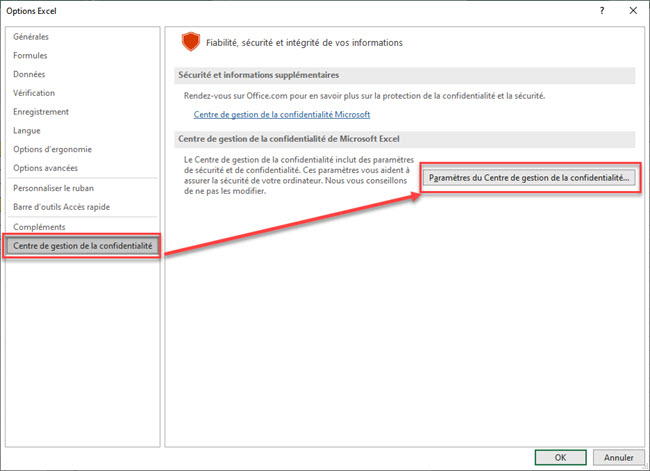
Paso 3: En la ventana del Centro de confianza , haga clic en Modo protegido en el panel izquierdo. Compruebe que la configuración del modo protegido se muestra a la derecha. El modo protegido para archivos peligrosos está habilitado en todos los casos. Se marcan tres opciones. Vea la captura de pantalla a continuación.
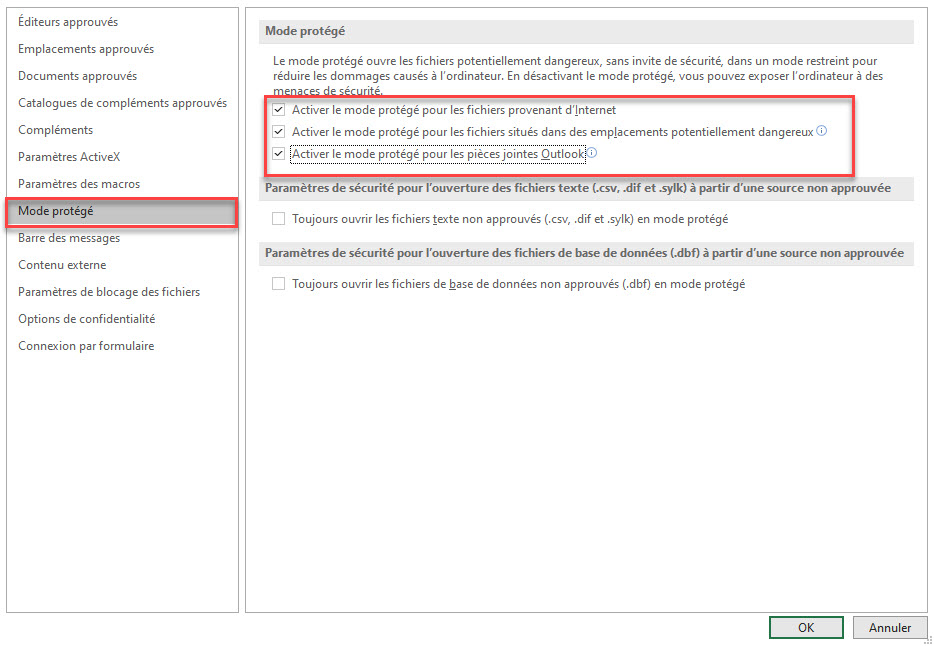
Paso 4: desmarca todas las opciones. O también puede desmarcar uno o dos de ellos según sus solicitudes. Luego haga clic en Aceptar .
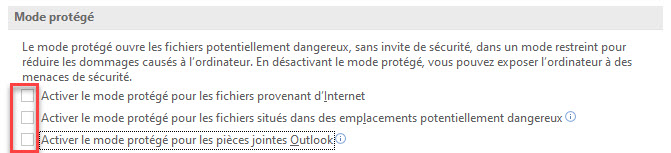
Paso 5: haga clic en Aceptar en la ventana Opciones de Excel . Ahora, después de la configuración anterior, el modo protegido se desactiva.



